تایید دو مرحله ای و انواع آن ؛ چگونه تایید دو مرحله ای را فعال کنیم؟

شاید تاکنون این سوال برایتان پیش آمده باشد که تایید دو مرحله ای (Two-factor authentication) چیست؟ این قابلیت، سیستمی است که به کمک آن از حساب خود، علاوه بر رمزعبور با یک کد تایید موقت نیز محافظت خواهید کرد. برای آشنایی با این روش و چگونگی فعالسازی آن در ادامه همراه ما باشید.
اغلب برای ورود به حساب کاربری خود در شبکههای اجتماعی و سایر سرویسها از گذرواژه استفاده میکنیم که راهی ساده برای هک شدن توسط کلاهبرداران اینترنتی است. آنچه شما واقعا به آن احتیاج دارید، دو مرحلهای کردن فرایند احراز هویت حسابتان است؛ به همین دلیل، بسیاری از سرویسهای اینترنتی از جمله گوگل، فیسبوک، توییتر و … تایید دو مرحله ای را ارائه میدهند. اما تایید دو مرحله ای چیست و چه فایدهای برایمان دارد؟ برای آشنایی با این سرویس و نحوه فعالسازی آن، با پلازا همراه باشید.
فهرست مطالب:
تایید دو مرحله ای چیست؟
احراز هویت چند عاملی (MFA) یا همان تایید دو مرحلهای، روشی است برای احراز هویت که در آن به کاربر فقط پس از ارائه موفقیتآمیز حداقل ۲ عامل تایید کننده هویت خود، اجازه دسترسی به یک سرویس یا حساب کاربری را پیدا خواهد کرد. چند عاملی بودن به این معنی است که سیستم امنیتی یک سایت، با استفاده از چند عامل مستقل از یکدیگر که به نوعی به کاربر مرتبط میشوند، هویت او را تایید کرده و مطمئن میشود شخص دیگری در حال هک کردن حساب نیست.
در ابتدا این قابلیت بهعنوان تایید هویت دو مرحلهای معرفی میشد اما حالا سایتهای بسیاری امکان تایید هویت در بیش از ۲ مرحله را به منظور افزایش امنیت کاربران، ارائه کردهاند و به همین خاطر، حالا از این قابلیت بیشتر بهعنوان احراز هویت چند مرحلهای یا چند عاملی یاد میشود.
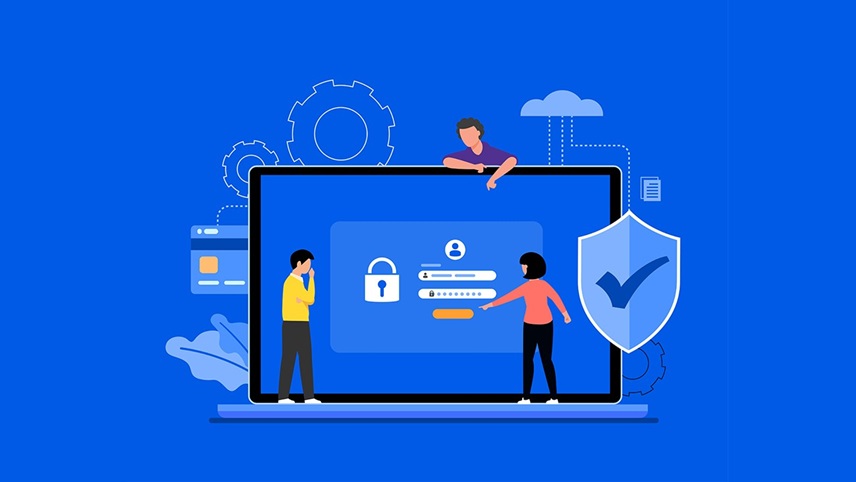
برای مثال با فعال کردن این سرویس، برای ورود به یک حساب کاربری، شما در مرحله اول باید ایمیل و رمزعبور را وارد کنید، در مرحله دوم سایت یک کد تایید یک بار مصرف برایتان از طریق پیامک یا برنامههای رمزساز ارسال میکند و در مرحله سوم نیز شاید لازم باشد با استفاده از اسکن چهره، اثر انگشت یا اتصال یک کلید امنیتی به کامپیوتر، هویت خود را تایید کنید. البته که در بیشتر مواقع، این فرایند در دو مرحله انجام میشود و مرحله سوم در سایتهای عادی و شبکههای اجتماعی به ندرت مورد استفاده قرار میگیرد.
انواع تایید دو مرحله ای
بهطور کلی احراز هویت در این سرویس در ۴ دسته مختلف قابل انجام است. این ۴ دسته به شرح زیر هستند:
۱. اطلاعات؛ چیزهایی که میدانید
احراز هویت مبتنی بر اطلاعات، با استفاده از چیزهایی که کاربر میداند، هویت او را تایید میکند. برای مثال سوالات امنیتی مثل نام اولین معلم مدرسه یا نام اولین حیوان خانگی از جمله اطلاعاتی هستند که انتظار میرود تنها صاحب حساب آنها را بداند؛ با این وجود این روش و استفاده از سوالات امنیتی، چند سالی است که به دلیل امنیت پایینتر نسبت به سایر روشها، کمتر مورد استفاده قرار میگیرد؛ چرا که اطلاعات اینچنینی از سوی مجرمین سایبری و با کمک شبکههای اجتماعی به راحتی قابل دسترسی هستند.
۲. مالکیت؛ چیزهایی که مالک آنها هستید
احراز هویت براساس اشیایی که در اختیار کاربر هستند، روش بعدی است. در این روش کاربر باید از طریق یک شی که بهشکل فیزیکی آن را در اختیار دارد، هویت خود را تایید کند. برای مثال در خیلی از سازمانها و شرکتها، کارکنان با استفاده از یک کارت شناسایی که داخل آن یک تراشه قرار دارد، هویت خود را تایید و وارد ساختمان میشوند.
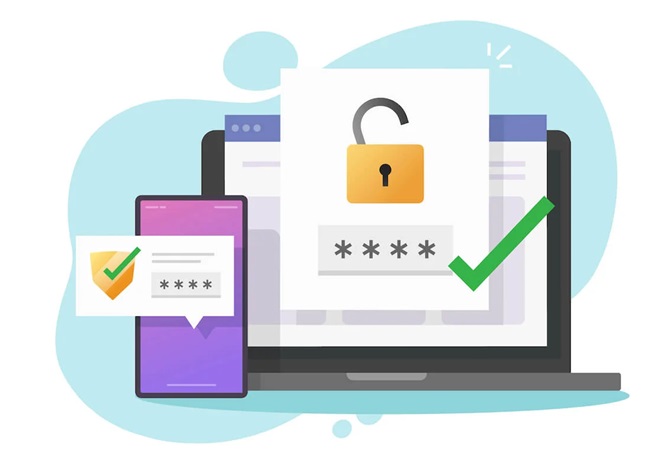
۳. احراز هویت باطنی و ذاتی
روش بعدی، احراز هویت از طریق ویژگیهای ذاتی کاربر است. برای مثال احراز هویت با اسکن کردن چهره یا اثر انگشت از جمله مثالهای این روش هستند.
۴. موقعیت مکانی
یکی از امنترین روشهای احراز هویت، احراز هویت از طریق موقعیت مکانی است. در این روش، یک سرویس، اپلیکیشن یا سایت، تنها زمانی اجازه ورود بهشما خواهد داد که در یک موقعیت مکانی بهخصوص قرار داشته باشید. در غیر این صورت به هیچ طریقی نمیتوانید وارد شوید.
مثالهایی از احراز هویت چند عاملی
در هرکدام از ۴ دسته بالا، روشهای مختلفی برای احراز هویت وجود دارد ولی موارد زیر از جمله محبوبترین روشهایی هستند که در سایتها و سرویسهای مختلف، مورد استفاده قرار میگیرند.
۱. کدهای تایید موقت و یک بار مصرف
کدهای یک بار مصرف، معمولا کدهایی متشکل از ۶ عدد هستند که تنها برای مدت زمان کوتاهی اعتبار دارند. در این روش شما میتوانید از طریق یک برنامه رمزساز، مدام کدهای جدیدی دریافت و از آنها استفاده کنید. به این ترتیب، پس از وارد کردن رمزعبور، باید به برنامه رمزساز بروید و کد یک بار مصرف مربوط به آن سایت را ارائه کنید تا هویت شما تایید شود.
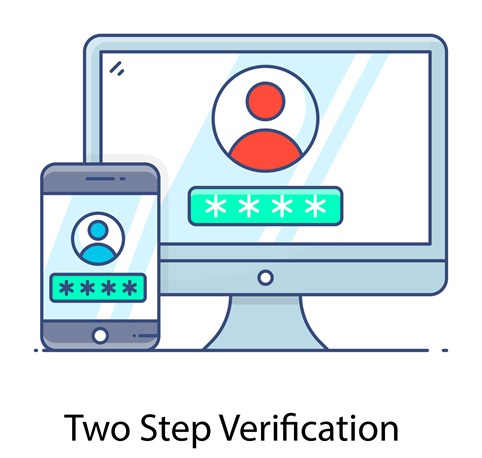
این روش، یکی از پرکاربرترین و محبوبترین روشهای احراز هویت است؛ چرا که کدهای یک بار مصرف تنها از طریق یک اپلیکیشن در گوشی کاربر قابل دسترسی هستند و برای دسترسی به آنها، حتی احتیاجی به اتصال گوشی به اینترنت هم نیست. یک هکر تنها در صورتی میتواند به کدها دسترسی پیدا کند که گوشی شما را بدزدد یا آن را با بدافزار آلوده کند.
۲. کدهای تایید ارسال شده از طریق پیامک
در این روش شما باید در زمان ثبت نام در یک سایت، شماره تلفن خود را ارائه کنید. پس از ثبت نام و راهاندازی احراز هویت دو مرحلهای در آن سایت، دفعات بعدی که بخواهید وارد حساب کاربری خود شوید، پس از وارد کردن رمزعبور، آن سایت یک کد تایید موقت برای شما پیامک خواهد کرد و شما با وارد کردن آن کد در سایت، میتوانید به حسابتان دسترسی پیدا کنید.
این روش نسبت به سایر روشها امنیت پایینتری دارد؛ چرا که شماره تلفن افراد را میتوان بهراحتی پیدا و سپس با استفاده از تکنیکهای مختلفی مثل کپی یا کلون کردن سیمکارت، به پیامکهای دریافتی آن شماره نیز دسترسی پیدا کرد. مزیت این روش، راحتی آن نسبت به دیگر روشها است؛ چرا که در این روش دیگر احتیاجی به دانلود و راهاندازی یک برنامه رمزساز نیست.

ارسال کد تایید از طریق پیامک، همان روشی است که تقریبا تمامی بانکها برای پرداختهای اینترنتی در کشور ما ارائه میکنند.
۳. ارسال کد تایید از طریق ایمیل
این روش شبیه به روش بالا است ولی با استفاده از آن، بهجای پیامک، کدها از طریق ایمیل برایتان ارسال میشوند. امنیت این روش کاملا وابسته به امنیت حساب ایمیل شما است. اگر یک هکر بتواند به ایمیل شما دسترسی پیدا کند، کدها را نیز بهراحتی دریافت خواهد کرد؛ به همین خاطر اگر از این روش استفاده میکنید، حتما از حساب ایمیل خود با یک رمزعبور پیچیده و منحصر بهفرد، محافظت کنید.
۴. کلیدهای تایید سختافزاری
یک کلید سختافزاری، یک قطعه سختافزاری است که بهجای کد تایید، برای احراز هویت مورد استفاده قرار میگیرد. شما پس از وارد کردن رمزعبور، باید این کلید را به درگاه USB دستگاه خود متصل کنید تا هویت شما مورد تایید قرار بگیرد. این روش یکی از امنترین روشهای احراز هویت بهحساب میآید؛ چرا که هکرها تنها با دزدیدن این کلید میتوانند وارد حساب شما شوند.
۵. احراز هویت زیستسنجی یا بیومتریک
در این روش، هویت شما با خصوصیات ذاتی بدنتان مورد تایید قرار میگیرد. شما پس از وارد کردن رمز، باید با اسکن چهره، اثر انگشت یا حتی عنبیه چشم، هویت خود را تایید کنید. از آنجایی که هر فردی دارای اثرانگشت و چهره منحصر بهفردی است و دادههای مربوط به آن نیز بهصورت آفلاین در حافظه دستگاه ذخیره میشوند، این روش نیز از امنیت بالایی برخوردار است.
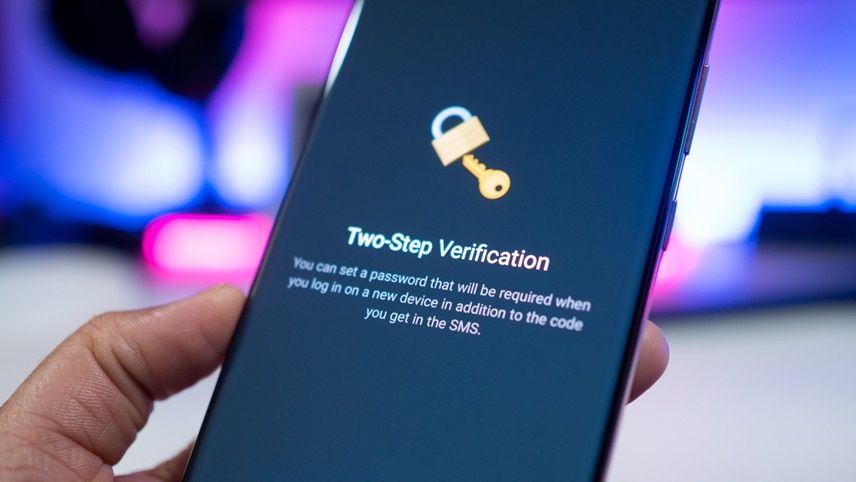
احراز هویت با اثرانگشت و چهره نیز در حال حاضر در بسیاری از گوشیها برای اپلیکیشنهای مختلف از جمله برنامههای بانکی مورد استفاده قرار میگیرد. مهمترین مشکل این روش این است که اگر دادههای مربوط به اثر انگشت یا چهره شما در اختیار دیگران قرار بگیرند، دسترسی به حساب کاربری غیر ممکن خواهد شد و شما دیگر هرگز نباید از احراز هویت بیومتریک استفاده کنید.
همانطور که گفتیم، سایتها و برنامههای زیادی از احراز هویت دو یا چند عاملی برای محافظت از دادهها و حسابهای کاربران خود، بهره میبرند. در ادامه نحوه فعالسازی این ویژگی در برخی از این برنامهها و سایتها را شرح خواهیم داد.
فعالسازی تایید دو مرحله ای اینستاگرام
در اینستاگرام شما میتوانید کد را از طریق یک اپلیکیشن رمزساز (مثل رمزساز گوگل)، پیامک یا از طریق حساب واتساپ دریافت کنید.
به پروفایل بروید و روی سهخط بالای سمت راست کلیک کنید. از منو باز شده گزینه Settings and privacy را انتخاب کنید.
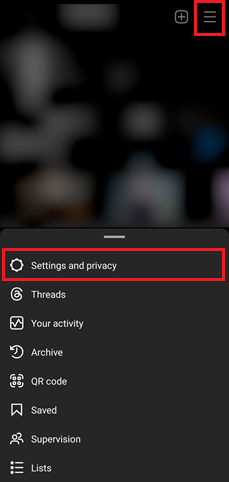
در صفحه بعدی روی Accounts Center بزنید.
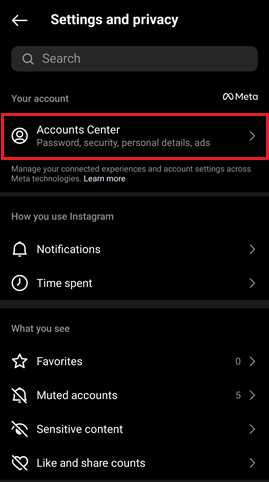
در صفحه باز شده روی Password and security کلیک کنید.
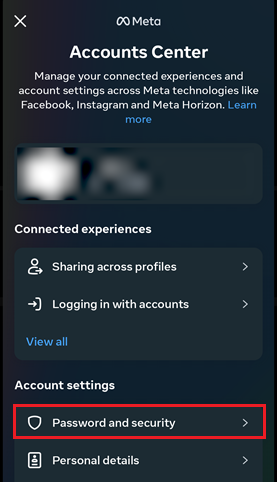
روی Two-factor authentication بزنید.
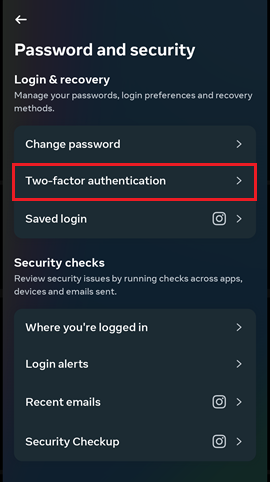
در صفحه بعدی، حساب کاربری که میخواهید تایید هویت برای آن فعال شود را انتخاب کنید. سپس باید روش احراز هویت را انتخاب کنید.
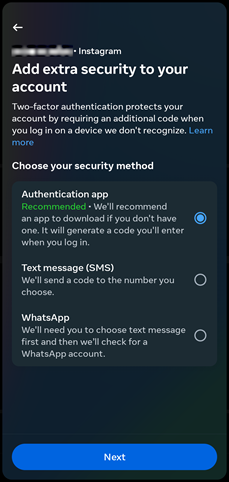
بهترین و امنترین روش، استفاده از یک برنامه رمزساز یا همان گزینه اول است. با انتخاب گزینه دوم، اینستاگرام کد تایید را برایتان پیامک خواهد کرد اما این روش امنیت کمتری دارد. آخرین روش نیز از طریق حساب واتساپ است که در آن اینستا کد را در واتساپ برایتان ارسال میکند. در ادامه روش فعالسازی این ویژگی با برنامه رمزساز را توضیح میدهیم.
اگر گزینه احراز هویت از طریق برنامه رمزساز را انتخاب کنید و روی Next بزنید، پنجره زیر باز خواهد شد. در این صفحه آموزش مرحله به مرحله انجام این کار را خواهید دید.
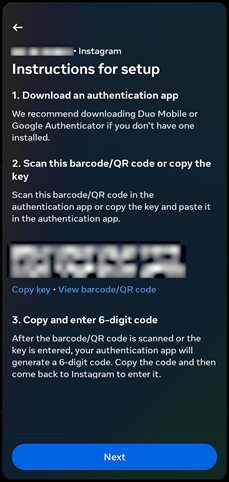
ابتدا باید یک برنامه رمزساز روی گوشی دانلود کنید. میتوانید از Google Authenticator استفاده کنید.
بعد از نصب این برنامه، در اینستاگرام روی گزینه Copy key کلیک کنید.
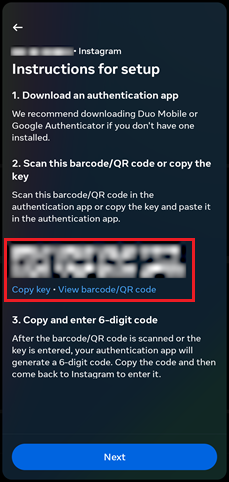
سپس در برنامه رمزساز گوگل، روی آیکون + در پایین سمت راست صفحه بزنید و بعد Enter setup key را انتخاب کنید.
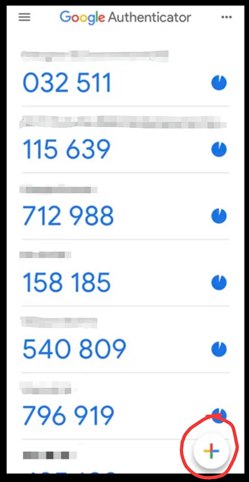
در کادر Account name نام حساب اینستاگرام خود را وارد کنید. در کادر Your key، کدی که در اینستاگرام کپی کردید را پیست و در نهایت روی Add کلیک کنید.
به اینستاگرام برگردید و روی Next بزنید. کدی که در برنامه رمزساز گوگل برای حساب اینستاگرام شما نشان داده میشود را کپی و در کادر بالای صفحه در اینستاگرام پیست کنید.
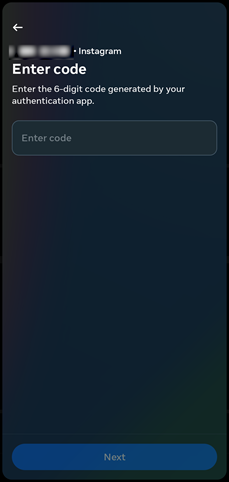
با کلیک روی Next، تایید هویت دو مرحلهای برایتان فعال میشود. همچنین میتوانید چند کد یک بار مصرف پشتیبان از اینستاگرام دریافت کنید تا در صورتی که در آینده به برنامه رمزساز دسترسی نداشتید، با این کدها وارد حسابتان شوید. برای انجام این کار به مسیر
Accounts Center –> Password and security –> Two-Factor Authentication
بروید و Additional methods را انتخاب کنید.
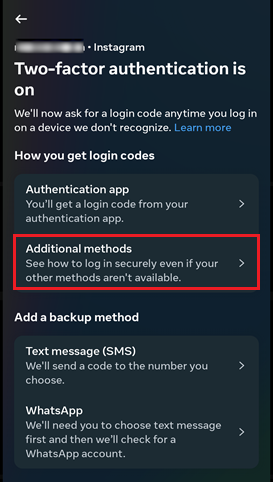
روی Backup codes بزنید.
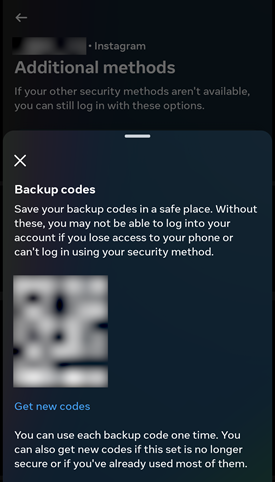
کدها را با یادداشت کردن یا گرفتن اسکرین شات از صفحه گوشی، در یک مکان امن ذخیره کنید.
غیر فعال کردن تایید دو مرحله ای اینستاگرام
برای غیرفعال کردن این ویژگی در اینستاگرام، باید به مسیر
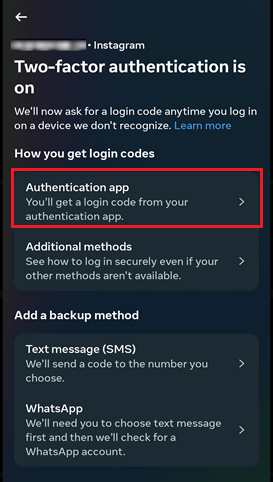
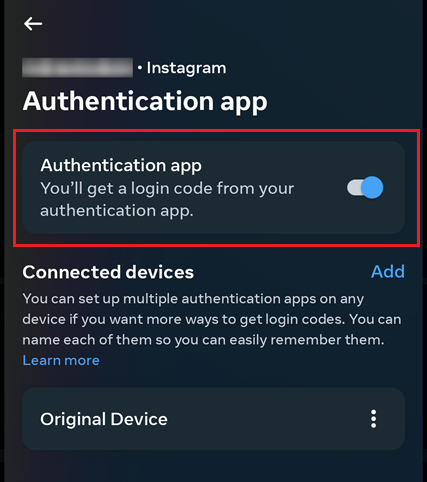
فعالسازی تایید دو مرحله ای تلگرام

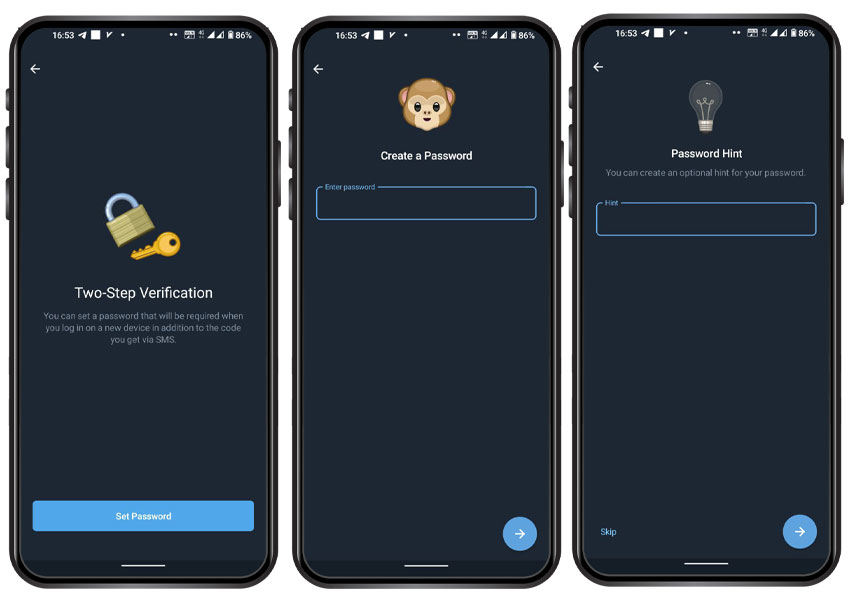
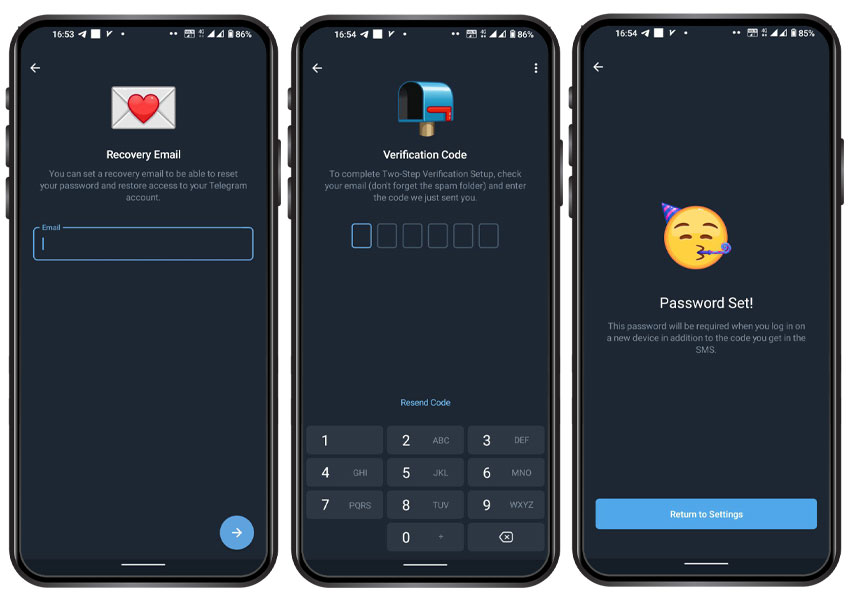
غیر فعال کردن تایید دو مرحله ای تلگرام
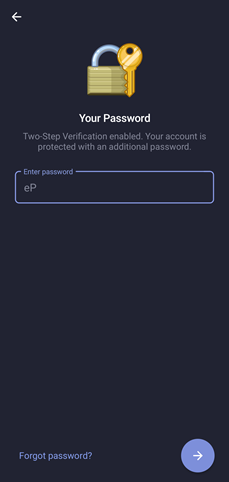
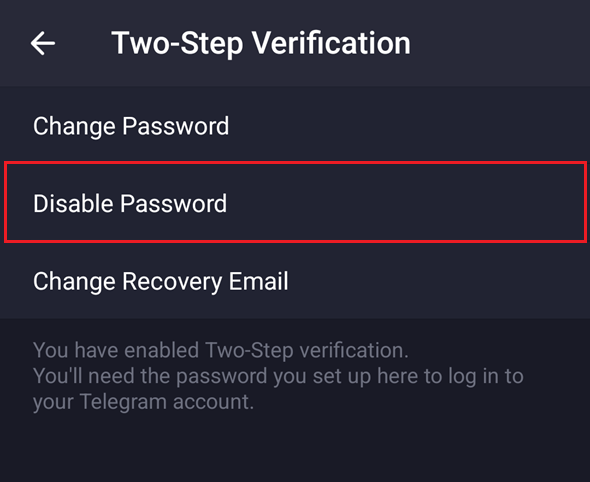
فعالسازی تایید دو مرحله ای واتساپ
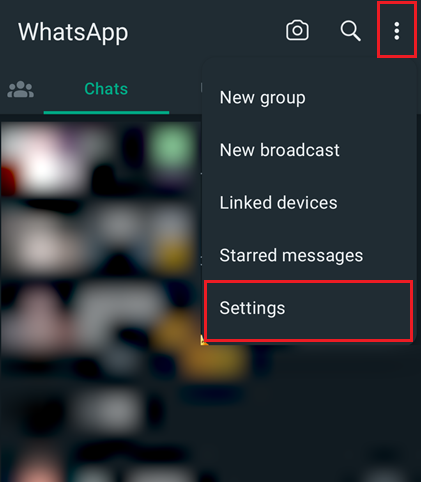
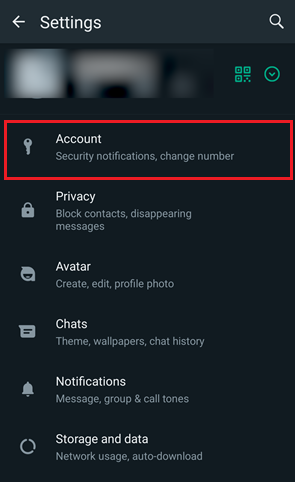
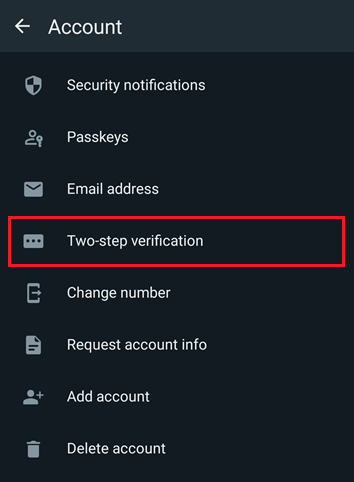
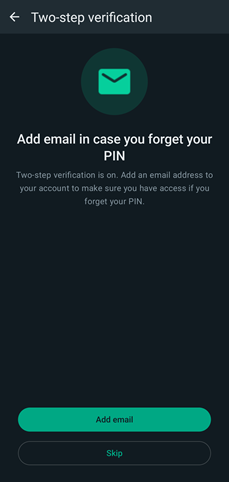
غیر فعال کردن تایید دو مرحله ای واتساپ
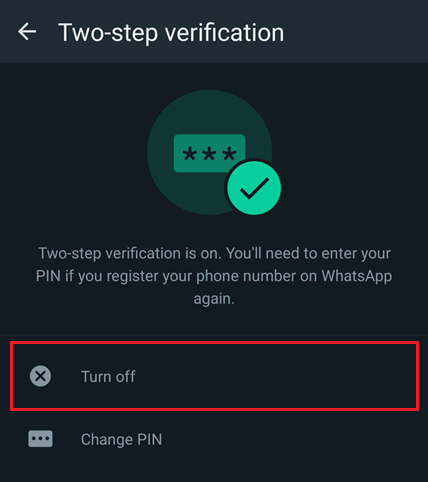
فعالسازی تایید دو مرحله ای فیسبوک
نحوه فعال کردن تایید دو مرحلهای فیسبوک، شباهت زیادی به مراحل انجام این کار برای اینستاگرام دارد. البته مراحل ابتدایی آن کمی متفاوت است. برای انجام این کار ابتدا باید در صفحه اول برنامه، روی سهخط افقی بالای سمت راست بزنید در نسخه آیفون کافی است از پایین صفحه روی زبانه Menu بزنید.
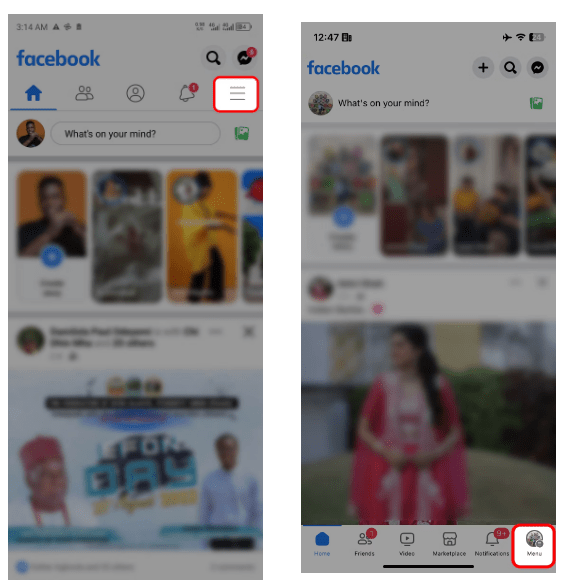
در ادامه، ابتدا روی Settings & privacy بزنید و بعد Settings را انتخاب کنید.
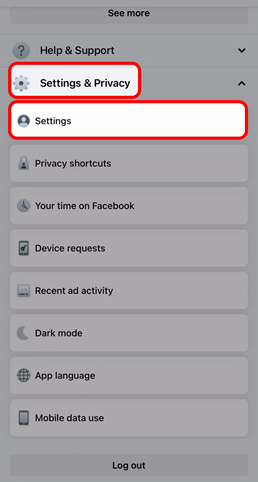
از بالای صفحه روی Meta Actions Center بزنید.
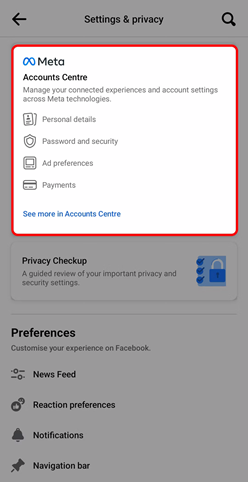
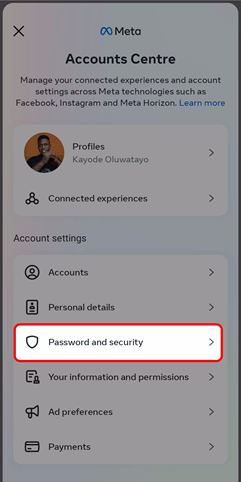
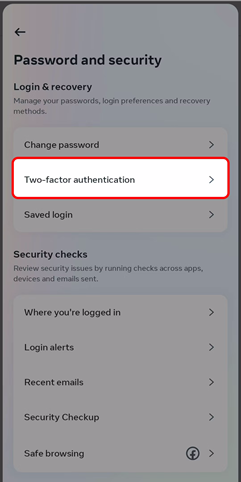
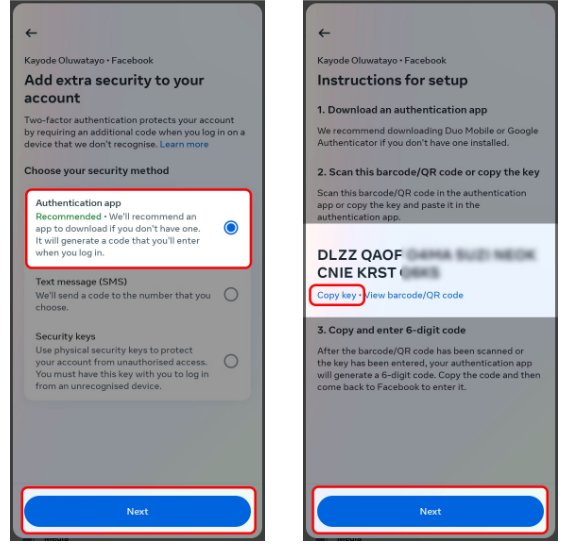
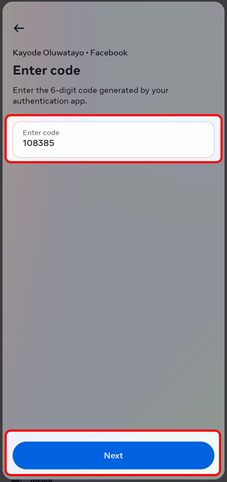
غیر فعال کردن تایید دو مرحله ای فیسبوک
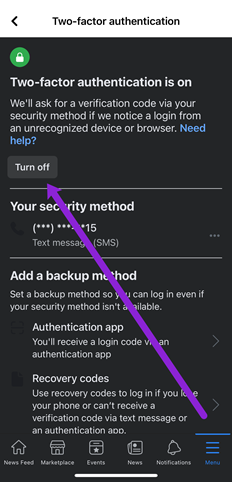
فعالسازی تایید دو مرحله ای لینکدین
برای فعال کردن این قابلیت در لینکدین، ابتدا از بالای صفحه روی پروفایل خودتان کلیک کرده و بعد گزینه Settings & Privacy را انتخاب کنید.
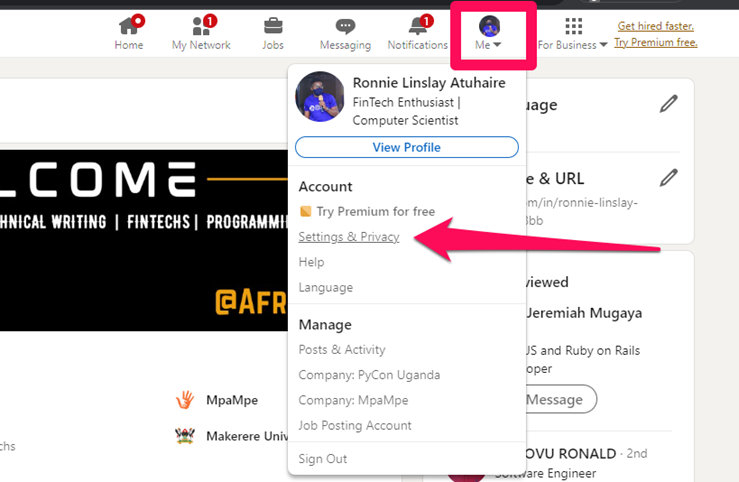
از پنل سمت چپ، روی Sign in & Security کلیک کرده و سپس از سمت راست، روی Two-Step verification بزنید.
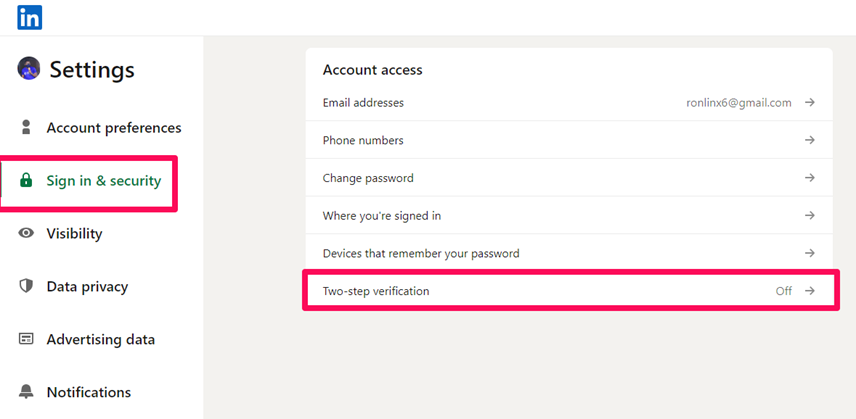
روی گزینه Setup کلیک کنید. در پنجره بعدی میتوانید از طریق یک برنامه رمزساز یا از طریق پیامک، این قابلیت را فعال کنید. گزینه Authenticator App را انتخاب و روی Continue بزنید. حالا میتوانید کد QR نشان داده شده را با برنامه رمزساز گوگل در گوشی اسکن کنید یا این که کلید نشان داده شده را کپی کرده و مانند مراحلی که در بخش فیسبوک و اینستاگرام توضیح دادیم، آن را در برنامه رمزساز گوگل پیست کنید. پس از اضافه کردن حساب لینکدین به اپلیکیشن گوگل، کد نشان داده شده را در کادر مربوطه در لینکدین وارد کرده و روی Verify بزنید.

از این پس ویژگی احراز هویت دو مرحلهای لینکدین برای حساب شما فعال خواهد شد.
غیر فعال کردن تایید دو مرحله ای لینکدین
برای غیرفعال کردن این ویژگی، مجددا مسیر
Settings & privacy –> Sign in & Security–> Two-Step verification
را دنبال کنید.
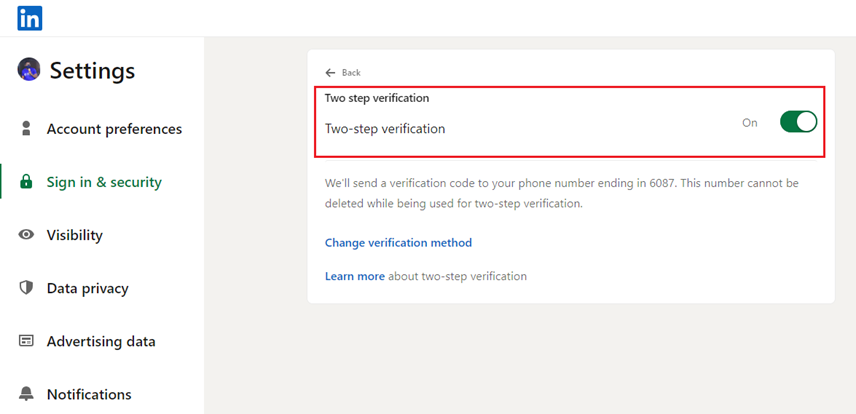
در صفحه بعدی، گزینه Two-Step verification را غیرفعال کنید.
فعال سازی تایید دو مرحله ای روبیکا
برنامه روبیکا نیز از قابلیت تایید هویت دو مرحلهای برای حفظ امنیت حساب کاربران بهره میبرد. برای فعال کردن این ویژگی، ابتدا از پایین صفحه به تنظیمات بروید و بعد روی حریم خصوصی و امنیت بزنید.
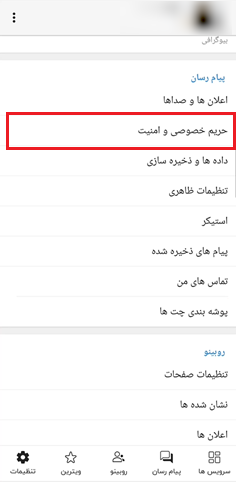
در صفحه بعدی روی گزینه تایید دو مرحلهای بزنید.
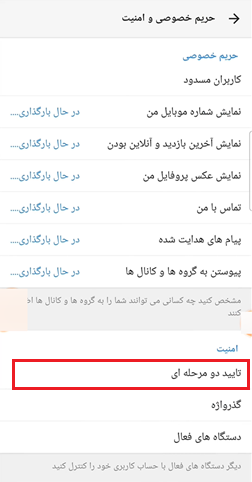
در صفحه بعدی روی تنظیم گذرواژه اضافی بزنید.
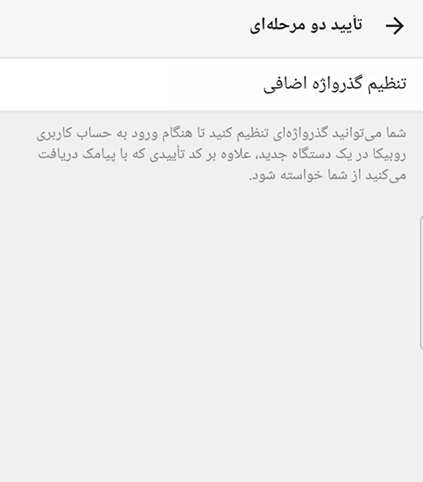
یک رمزعبور برای حسابتان تعریف کرده و یک بار دیگر نیز آن را تایید کنید. سپس باید یک راهنما برای رمز خودتان ایجاد کرده و در نهایت نیز یک ایمیل مشخص کنید تا بعدا بتوانید حساب را بازیابی کنید. پس از وارد کردن آدرس ایمیل، روبیکا یک ایمیل با کد تایید برایتان ارسال میکند، کد را در کادر بالا وارد کرده و روی تیک بالای صفحه بزنید.
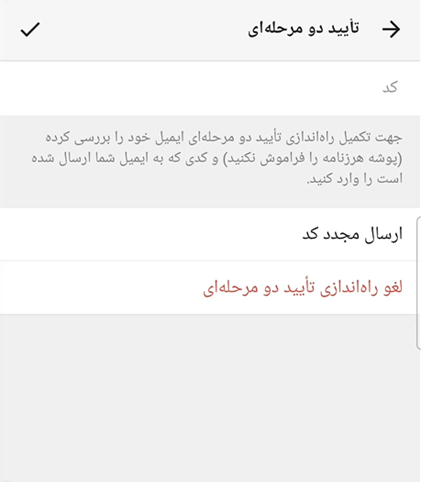
از این پس رمزعبور دو مرحله ای برایتان فعال خواهد شد.
غیر فعال کردن تایید دو مرحله ای روبیکا
برای غیرفعال کردن تایید دو مرحلهای، مثل قبل از تنظیمات به حریم خصوصی و امنیت رفته و روی تایید دو مرحلهای بزنید. سپس رمزعبور را وارد کرده و در نهایت در صفحه بعدی روی غیرفعال کردن گذرواژه کلیک کنید.
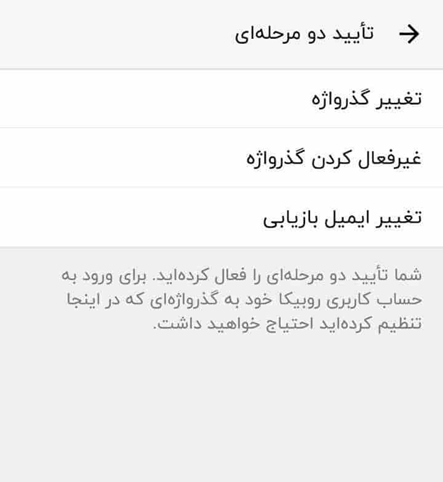
دوباره روی گزینه غیرفعال کردن گذرواژه بزنید تا این قابلیت غیرفعال شود.
فعالسازی تایید دو مرحله ای گوگل
فعال کردن تایید هویت دو عاملی برای حساب گوگل، از همه حسابهای کاربری دیگر اهمیت بیشتری دارد چرا که حساب گوگل، مرجع اصلی بسیاری از فعالیتهای ما در وب است. برای فعال کردن این قابلیت برای این حساب، ابتدا به صفحه Security حساب گوگل بروید یا در اپلیکیشن Google روی تصویر پروفایل خود زده و ابتدا Manage your Google Account را انتخاب و بعد به زبانه Security بروید. سپس در قسمت Signing in to Google روی 2Step Verification بزنید.
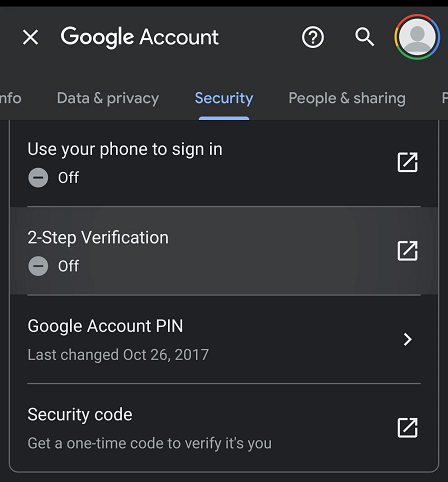
رمز عبور حساب خود را وارد کرده و روی Show more options کلیک و گزینه Text message or voice call را انتخاب کنید.
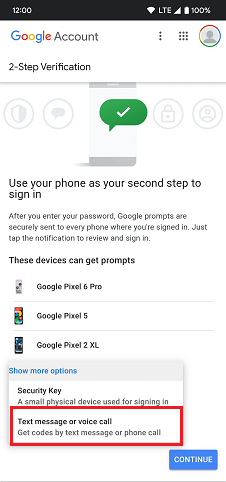
در صفحه بعدی شماره تلفن خود را وارد و گزینه Text message را انتخاب کنید.
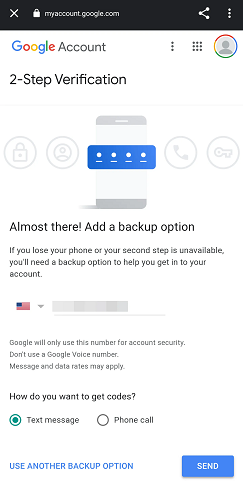
با کلیک روی Send، گوگل یک کد تایید برای شما پیامک خواهد کرد. کد را در کادر زیر وارد و روی Next کلیک کنید.
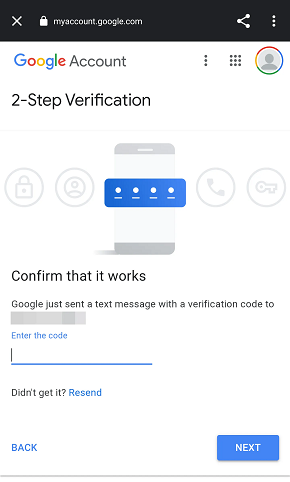
در نهایت برای فعال کردن تایید دو مرحله ای روی Turn On کلیک کنید.
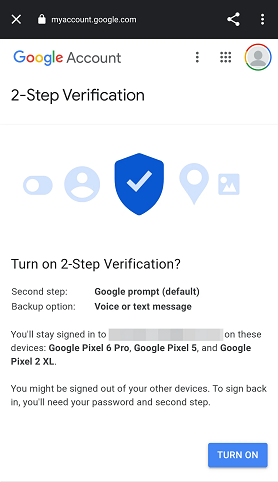
حالا این قابلیت برای حساب شما فعال خواهد شد. برای افزایش امنیت میتوانید تایید هویت با برنامه رمزساز گوگل را هم فعال کرده و بعد تایید هویت با شماره تلفن را حذف کنید. برای انجام این کار مجددا از بخش Security روی 2Step Verification بزنید و بعد Authenticator app را انتخاب کنید.
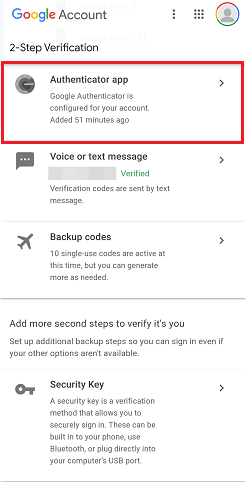
گزینه Set up authenticator را انتخاب کنید. یک کد QR برایتان نشان داده میشود. کد را از طریق اپلیکیشن رمزساز گوگل و با انتخاب آیکون + و بعد Scan a QR code اسکن کرده و حساب را به آن برنامه اضافه کنید. اگر با گوشی هستید و امکان اسکن کد را ندارید، روی Can’t scan it زده و کلید امنیتی را کپی کرده و در برنامه رمزساز گوگل با انتخاب Enter a setup key، پیست کنید.
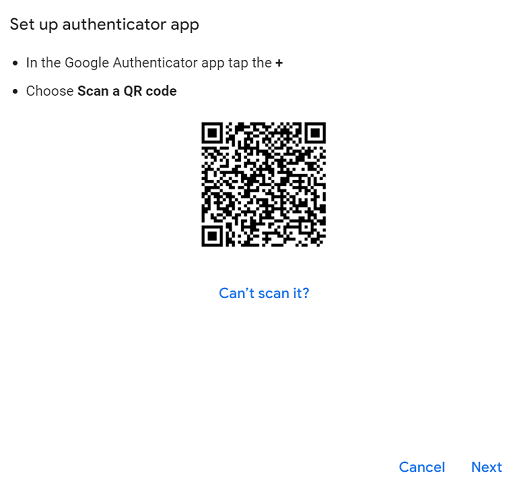
کدی که برنامه رمزساز به شما نشان داده است را روی کادر زیر وارد کنید.
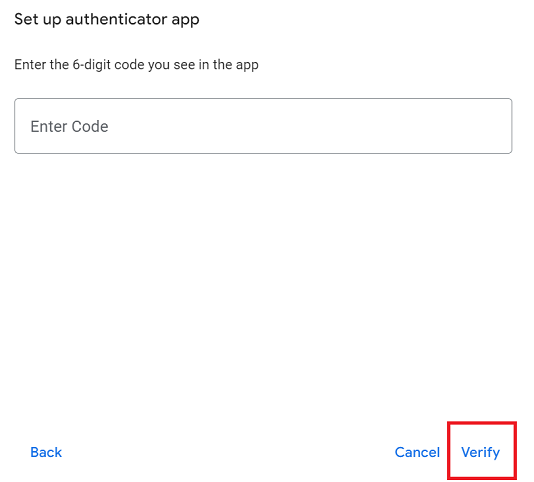
با کلیک روی Verify، احراز هویت از این روش نیز برای حسابتان فعال میشود.
غیر فعال کردن تایید دو مرحله ای گوگل
برای غیرفعال کردن این ویژگی در حساب گوگل، مجددا از بخش Security روی 2Step verification بزنید. در صفحه تنظیمات احراز هویت دو مرحلهای، روی گزینه Turn Off بزنید تا این قابلیت غیرفعال شود
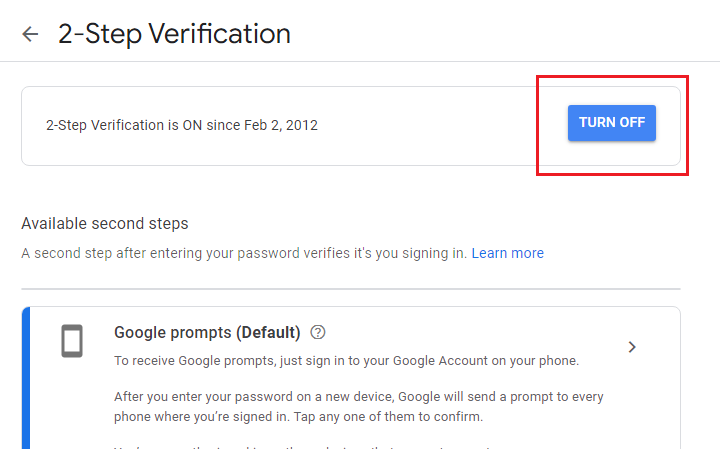
در این مطلب دیدیم که تایید دو مرحله ای چیست و چه فوایدی از لحاظ امنیتی برای حساب ما دارد. فعال کردن این قابلیت میتواند تا حد قابل توجهی از ریسکهای امنیتی حساب کاربری شما بکاهد و خیالتان را تا حد زیادی راحتتر کند. امیدواریم که این مطلب برای شما مفید واقع شده باشد. دیدگاههایتان را در بخش نظرات با ما و سایر کاربران پلازا بهاشتراک بگذارید.
